Splatoon 3 kontroliera iestatījumi: kā mainīt kustības vadību un labāku jutību
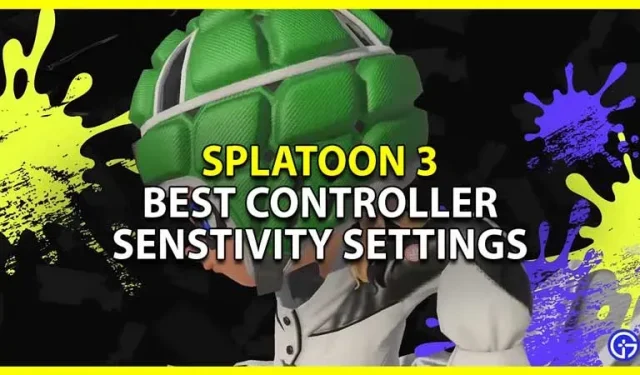
Splatoon 3 ļauj spēlētājiem mainīt kontroliera jutības iestatījumus, lai izmantotu kustību vadīklas. Šī ir svarīga funkcija, jo varat atskaņot Switch tādos režīmos kā klēpjdators vai televizors, izmantojot profesionālu kontrolieri vai joy-cons. Un Splatoon 3 spēlēšana ar kustību vadību var ievērojami mainīt spēli un ļaut jums dominēt cīņās, tiklīdz esat tās apguvis. Tāpēc šajā rokasgrāmatā izpētīsim labākos Splatoon 3 kontrollera iestatījumus, lai maksimāli izmantotu žiroskopa kustības vadību.
Splatoon 3 labākie žiroskopu kontroliera jutības iestatījumi

Labākie kustības vadības iestatījumi žiroskopa efektīvai lietošanai ir:
- Kustības kontroles jutība: -2
- Jutība: -1
- Uz augšu/Uz leju: Atspējots, ja ir iespējota kustības vadība.
- Pa kreisi/pa labi: normāli
- Kustības vadība: ieslēgta
Kā noteikt labāko jutību
Iepriekš ieteiktā jutība ir vairāk piemērota iesācējiem. Bet pastāv liela iespēja, ka tie var jums nebūt piemēroti. Tātad, lūk, kas jums jāzina par dažādām jutīguma opcijām.
- Kustības kontroles jutība: nosaka, cik ātri vai lēni ir jāpārvietojas krustojumam, izmantojot kustības vadīklas.
- Jutība: nosaka, cik ātri vai lēni ir jāpārvietojas krustojumam, izmantojot pareizo kursorsviru.
Tā kā vadīšanai izmantosit abas metodes. Jums vajadzētu doties uz šautuvi un sākt, iestatot kustību vadības ierīču un kursorsviras jutību uz 0. Šeit jūs redzēsiet, cik ērti jūs jūtaties ar šīm vadības ierīcēm, un attiecīgi pielāgojiet vadības ierīces. Izmantojot kustības vadīklas, iespējams, saņemsiet lēnu reakcijas laiku, pēc tam palieliniet tās jutību. Tāpat pārbaudiet kursorsviras jutību un mainiet iestatījumus atbilstoši savām vēlmēm.
Kā mainīt kustības vadīklas Splatoon 3
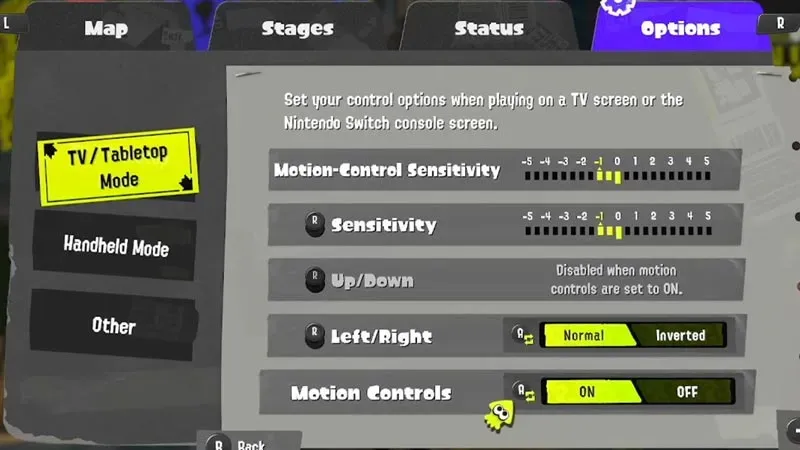
Iestatījumos varat mainīt šīs spēles kustību vadīklas. Varat mainīt gan televizora/galda režīma, gan portatīvā režīma iestatījumus.
- Dodieties uz galveno izvēlni, nospiežot X.
- Pārejiet uz opcijām, nospiežot R.
- Kreisajā pusē atlasiet režīmu, kuram vēlaties mainīt kustības vadības iestatījumus, ti, TV vai Rokas ierīce.
- Šeit varat mainīt šādus iestatījumus:
- Kustības kontroles jutība: var iestatīt no -5 līdz 5.
- Jutība: var iestatīt no -5 līdz 5.
- Uz augšu/uz leju: tiek automātiski atspējota, kad ir iespējotas kustības vadīklas.
- Pa kreisi/Pa labi: Normāls vai apgriezts.
- Kustību vadība: ieslēgta vai izslēgta
Šī rokasgrāmata ir par to, kā mainīt kontroliera iestatījumus Splatoon 3 un labāko jutību, lai kontrolētu žiroskopa kustību.



Atbildēt